Существует несколько факторов, из-за которых фотографии FaceTime не сохраняются на вашем устройстве Apple. Это может быть связано с ошибкой программного обеспечения, отключенной настройкой Live Photos, настройками ограничения конфиденциальности или сбоем в приложении FaceTime. Вам нужно будет выполнить несколько шагов по устранению неполадок, чтобы исправить это.
FaceTime — это приложение для видеочата, доступное на вашем iPhone, iPad или компьютере Mac. Он может работать с соединением Wi-Fi и позволяет совершать бесплатные видеозвонки FaceTime через Интернет или отправлять текстовые сообщения любому, у кого есть совместимое устройство Apple. Даже если ваше устройство iOS не подключено к сети Wi-Fi, вы все равно можете использовать FaceTime, поскольку он работает в сотовых сетях.
Куда делись мои фотографии FaceTime?
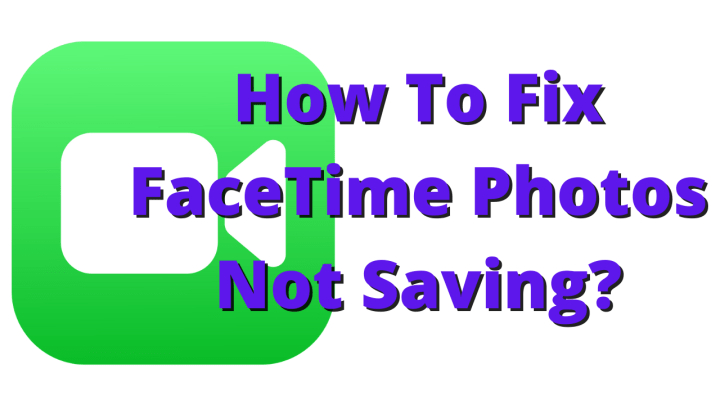
Помимо возможности совершать видеозвонки, одной из функций FaceTime является создание Live Photo FaceTime. Это позволяет запечатлеть момент вашего выступления. Камера фиксирует момент, включая звук, до и после нажатия кнопки.
Чтобы использовать функцию живых фотографий FaceTime, вам необходимо убедиться, что живые фотографии FaceTime включены в приложении «Настройки».
- Коснитесь приложения «Настройки».
- Коснитесь FaceTime
- Включите переключатель FaceTime Live Photos.
Когда переключатель включен, вы можете сделать фотографию FaceTime Live во время разговора с человеком, нажав кнопку «Сделать фотографию». Вам нужно будет нажать кнопку «Сделать фото», прежде чем коснуться плитки человека, с которым вы хотите сфотографироваться во время группового звонка FaceTime.
Что делать, если вы столкнулись с проблемой сохранения фотографий FaceTime? Вот что вам нужно сделать.
Решение 1. Убедитесь, что программное обеспечение iOS обновлено
Если на вашем iPhone или iPad установлено устаревшее системное программное обеспечение, у вас могут возникнуть проблемы с FaceTime. Все участники звонка FaceTime должны иметь устройства под управлением iOS 12.1.4 или более поздней версии или ОС iPad.
Необходимое время: 5 минут.
Чтобы обновить ваше устройство iOS.
- Коснитесь приложения «Настройки».Откроется меню настроек устройства Apple.
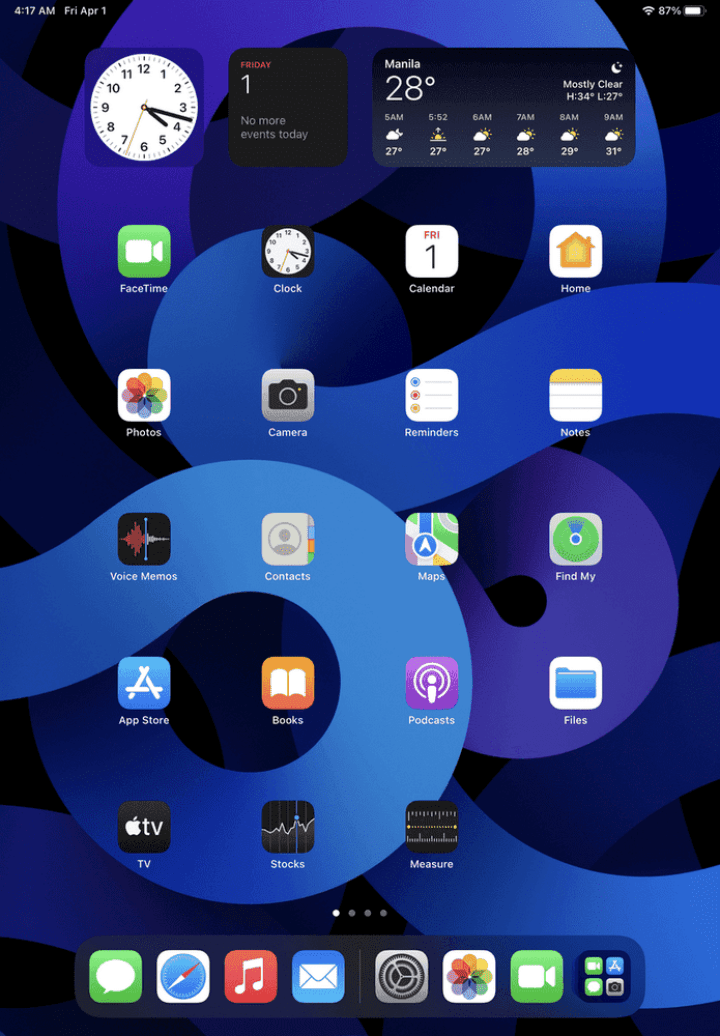
- Нажмите на ОбщиеОткроется меню общих настроек устройства Apple.
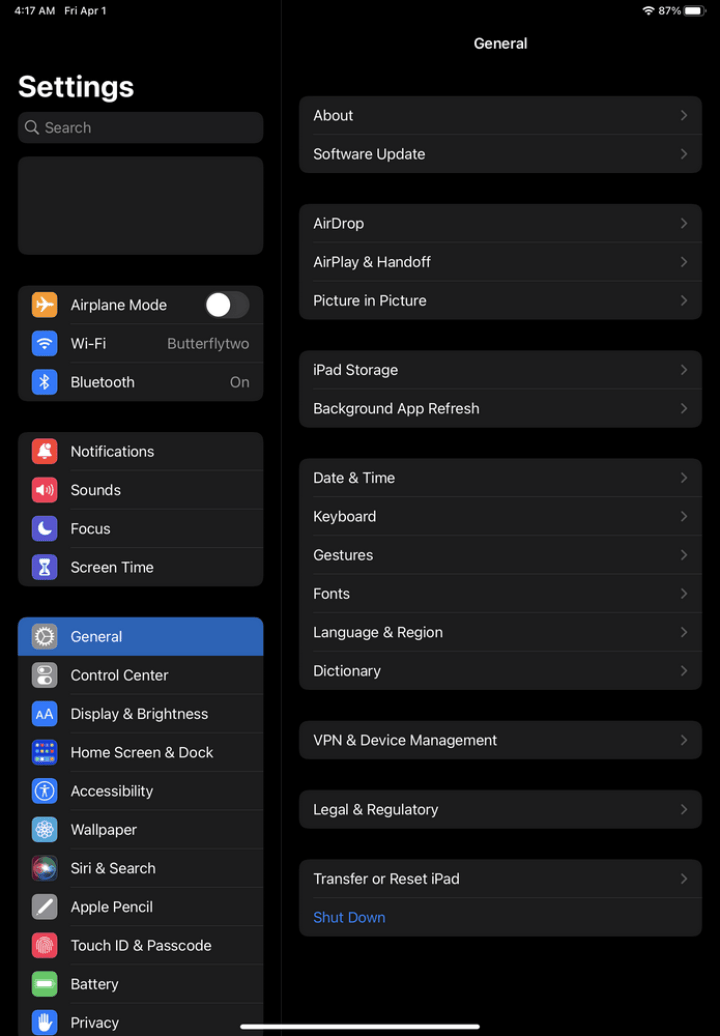
- Затем нажмите Обновление ПО.Это позволяет проверить наличие новых обновлений.
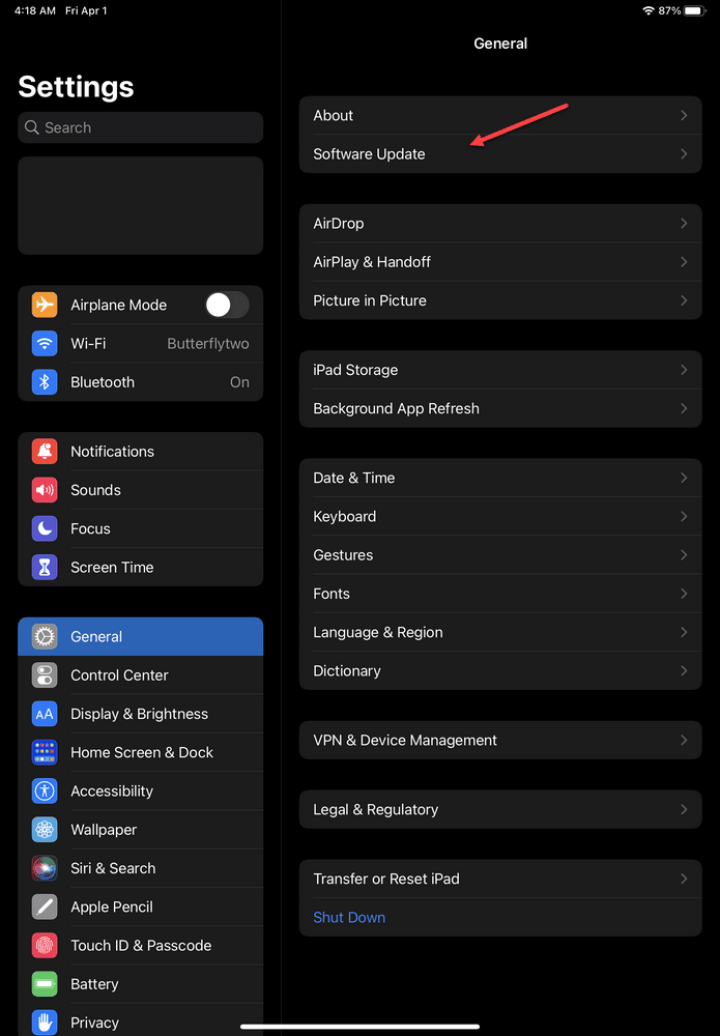
- Нажмите Загрузить и установить.Это установит последнее обновление на ваше устройство iOS.
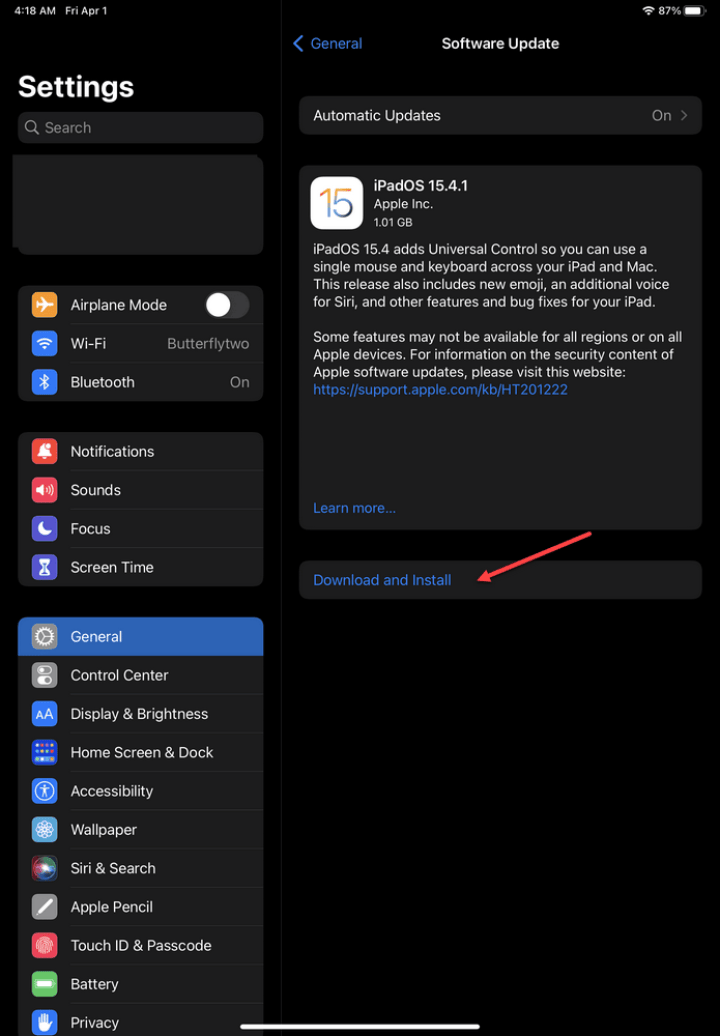
После установки нового обновления попробуйте проверить, решит ли это проблему с FaceTime Live Photos.
Решение 2. Убедитесь, что у всех участников вызова FaceTime включены живые фотографии FaceTime.
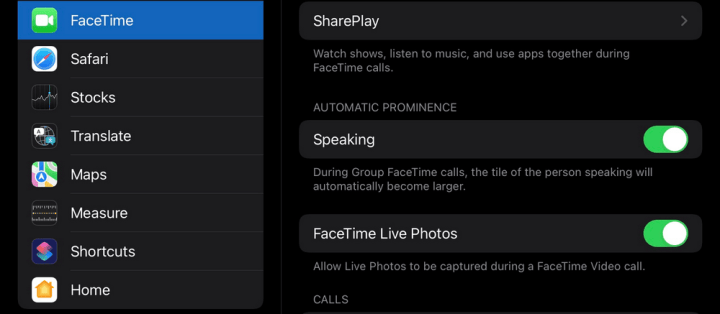
Если вы планируете делать фотографии FaceTime во время звонка FaceTime, вам необходимо убедиться, что переключатель FaceTime Live Photos включен не только на вашем собственном устройстве, но и на устройствах других участников звонка.
Вы не можете делать фотографии FaceTime, даже если Live Photo включена на вашем iPhone или iPad, но переключатель выключен на устройстве другой стороны.
Чтобы включить живые фотографии FaceTime:
Коснитесь приложения «Настройки».
Коснитесь FaceTime
Включите переключатель FaceTime Live Photos.
После включения попробуйте проверить, не возникает ли проблема с сохранением Live Photos.
Решение 3. Проверьте настройки содержимого и ограничений конфиденциальности
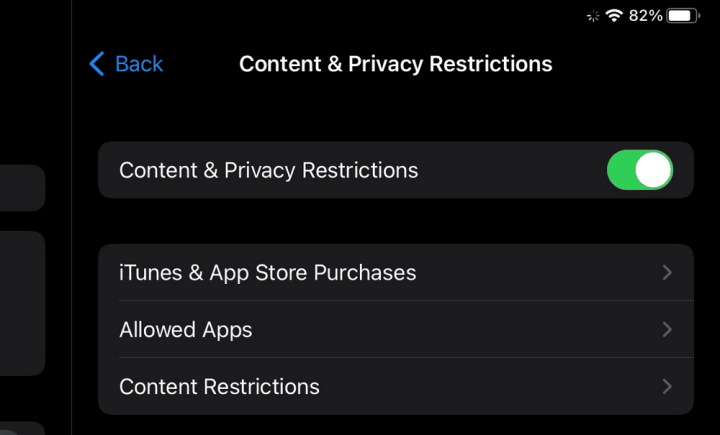
Есть вероятность, что Live Photos FaceTime не записываются из-за ограничений. Это не позволит вам сохранять фотографии FaceTime и получать к ним доступ из приложения «Фотографии».
Контент и ограничения конфиденциальности
Коснитесь приложения «Настройки».
Нажмите на экранное время.
Нажмите «Контент и ограничения конфиденциальности».
Включите переключатель «Контент и конфиденциальность».
Нажмите «Разрешенные приложения».
Включите переключатель FaceTime.
Включите переключатель Камера.
Попробуйте проверить, работает ли функция FaceTime Live Photos, и теперь вы можете получить доступ к сохраненным фотографиям в фотопленке.
Решение 4. Сбросьте живые фотографии Facetime
Есть вероятность, что проблема вызвана сбоем в самом приложении FaceTime. Чтобы это исправить, попробуйте сбросить настройки приложения FaceTime.
Сбросить FaceTime
Нажмите «Настройки».
Щелкните FaceTime.
Выключите переключатель FaceTime.
Активируйте FaceTime.
Выключите переключатель фотографий FaceTime Live.
FaceTime Live Photos’u açın.
Решение 5. Перезагрузите iPhone или iPad.
Есть вероятность, что проблема вызвана системной ошибкой iOS. Если это является причиной проблемы, перезапуск устройства удалит все поврежденные данные, хранящиеся в памяти, и устранит проблему.
Перезагрузите iPhone X, 11, 12 или 13.
Нажмите и удерживайте кнопку громкости и одну из боковых кнопок, пока не появится ползунок отключения питания.
Перетащите ползунок и подождите 30 секунд, пока устройство не выключится.
Чтобы снова включить устройство, нажмите и удерживайте боковую кнопку, пока не появится логотип Apple.
Перезагрузите iPhone SE (2-го или 3-го поколения), 8, 7 или 6.
Нажмите и удерживайте боковую кнопку, пока не появится ползунок отключения питания.
Перетащите ползунок и подождите 30 секунд, пока устройство не выключится. Если ваше устройство зависло или не отвечает, принудительно перезагрузите его.
Чтобы снова включить устройство, нажмите и удерживайте боковую кнопку, пока не появится логотип Apple.
Перезагрузите iPhone SE (1-го поколения), 5 или более ранней версии.
Нажмите и удерживайте верхнюю кнопку, пока не появится ползунок выключения.
Перетащите ползунок и подождите 30 секунд, пока устройство не выключится.
Нажмите и удерживайте верхнюю кнопку, пока не увидите логотип Apple, чтобы снова включить устройство.
Перезагрузка iPad без кнопки «Домой»
Нажмите и удерживайте одну из кнопок громкости и верхнюю кнопку, пока не появится ползунок отключения питания.
Перетащите ползунок и подождите 30 секунд, пока устройство не выключится.
Нажмите и удерживайте верхнюю кнопку, пока не увидите логотип Apple, чтобы снова включить устройство.
Перезагрузите iPad с помощью кнопки «Домой».
Нажмите и удерживайте верхнюю кнопку, пока не появится ползунок отключения питания.
Перетащите ползунок и подождите 30 секунд, пока устройство не выключится.
Нажмите и удерживайте верхнюю кнопку, пока не увидите логотип Apple, чтобы снова включить устройство.
Решение 6. Попробуйте включить и выключить Фото iCloud
Один из способов решить проблему с фотографиями FaceTime, с которой вы столкнулись, — отключить и снова включить приложение iCloud Photos.
Переключить приложение iCloud Photos
Нажмите «Настройки».
Коснитесь плитки «Фотографии».
Выключите переключатель Фото iCloud.
Подождав несколько минут, снова включите переключатель iCloud Photos.
Попробуйте проверить, можете ли вы сохранить живые фотографии FaceTime.
Решение 7. Сбросьте настройки сети
Чтобы использовать FaceTime, ваше устройство должно иметь хорошее подключение к Интернету. Иногда подключение может вызвать эту конкретную проблему из-за неправильной или поврежденной настройки сети на вашем устройстве. Чтобы это исправить, попробуйте сбросить настройки сети.
Сбросить настройки сети
Нажмите «Настройки».
Коснитесь Общие.
Коснитесь «Сброс».
Нажмите «Сбросить настройки сети» и введите свой пароль.
Нажмите «Сбросить настройки сети» для подтверждения.
Попробуйте проверить, можете ли вы теперь сохранять Live Photos